揭秘Outlook Hyperlink高效建立技巧,轻松实现邮件与网页的完美链接!
在电子邮件通讯中,Outlook Hyperlink(超链接)功能可以帮助我们快速将邮件内容与网页、文档等资源关联起来,提高沟通效率和便利性。本文将详细介绍Outlook中高效建立Hyperlink的技巧,助您轻松实现邮件与网页的完美链接。
1. 使用快捷键创建超链接
在Outlook中,创建Hyperlink最快捷的方法是使用快捷键。以下是创建网页链接的步骤:
在邮件正文中,将光标定位到要插入链接的位置。
按下 Ctrl + K 快捷键,或者在“插入”选项卡中点击“链接”按钮。
在弹出的“插入链接”对话框中,选择“网页地址”选项卡。
在“地址”框中输入目标网页的URL。
可选:在“显示文字”框中输入链接显示的文字内容。
点击“确定”按钮,即可完成超链接的创建。
2. 插入电子邮件地址链接
除了网页链接,Outlook还支持插入电子邮件地址链接。以下是如何创建电子邮件链接的步骤:
在邮件正文中,将光标定位到要插入链接的位置。
按下 Ctrl + K 快捷键,或者在“插入”选项卡中点击“链接”按钮。
在弹出的“插入链接”对话框中,选择“电子邮件地址”选项卡。
在“电子邮件地址”框中输入收件人的邮箱地址。
可选:在“主题”框中输入邮件主题。
点击“确定”按钮,即可创建电子邮件链接。
3. 插入文档或文件链接
Outlook还允许我们插入文档或文件的链接。以下是如何创建文档链接的步骤:
在邮件正文中,将光标定位到要插入链接的位置。
按下 Ctrl + K 快捷键,或者在“插入”选项卡中点击“链接”按钮。
在弹出的“插入链接”对话框中,选择“现有文件或网页”选项卡。
在“查找范围”中选择文件所在的文件夹。
选择要链接的文件,点击“插入”按钮。
可选:在“显示文字”框中输入链接显示的文字内容。
点击“确定”按钮,即可创建文档链接。
4. 利用邮件模板快速插入超链接
如果需要频繁地在邮件中插入超链接,可以使用Outlook的邮件模板功能。以下是如何创建邮件模板并插入超链接的步骤:
打开Outlook,点击“文件”选项卡,选择“选项”。
在“Outlook选项”对话框中,选择“邮件格式”选项卡。
点击“创建邮件模板”按钮。
在“创建邮件模板”对话框中,选择“新建”选项卡,然后点击“确定”。
在新建的邮件模板中,按照上述方法插入超链接。
保存邮件模板,下次创建新邮件时,就可以直接使用该模板并插入超链接。
通过以上方法,您可以在Outlook中高效地创建各种类型的Hyperlink,实现邮件与网页、电子邮件地址、文档或文件的完美链接。希望本文能帮助您提升电子邮件沟通的效率。